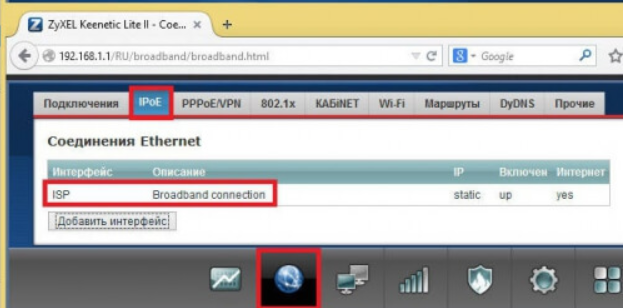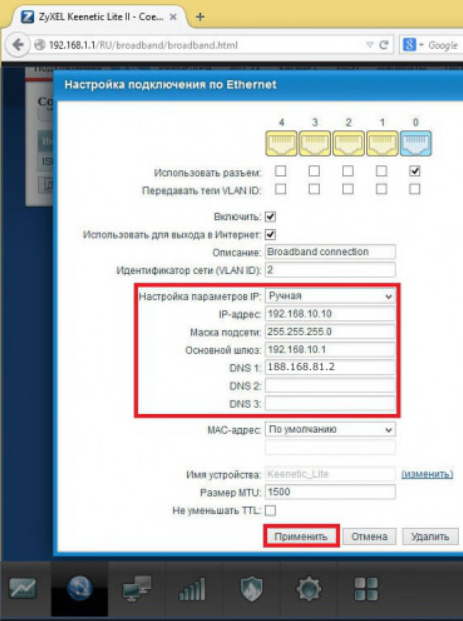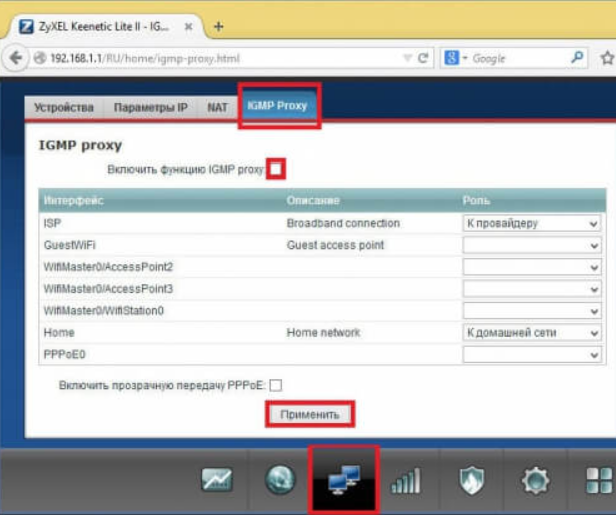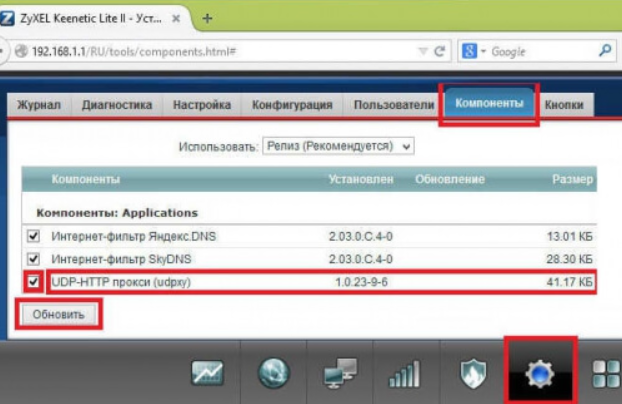Что нам даст настройка прокси с помощью роутера?
На самом деле, весьма полезный функционал который многими недооценен. У этого функционала есть множество причин, почему его стоит настраивать. Базовые преимущества:
Появляется вариант прямого подключения к заблокированным веб-ресурсам, сразу несколькими девайсами(Комьютеры, телефоны и т.д.), настроенных на работу с маршрутизатором.
Отсутствует необходимость индивидуальной настройки каждого из используемых устройств, которые подключены к роутеру. Достаточно будет провести настройку один раз. После настройки прокси на роутере, все пользователи автоматически начнут использовать эти настройки. Благодаря этому администратор сильно сокращает траты во времени для достижения результата.
Поддержка активного прокси соединения. За счет того что прокси соединение постоянно поддерживается, подключение к нему будет совершаться автоматически при каждой попытке выхода в сеть. При этом содержимое всех ваших личных данных и переданных пакетов будет под должным уровнем защиты.
Прокси соединение со стороны роутера улучшает качество защиты ваших личных данных от попытки взлома и их кражи. Такое соединение намного эффективнее чем замудрённые пароли, которые могут поддаваться опытным взломщикам. Хотя сложный пароль — в любом случае обязательное условие.
Пошаговая инструкция по настройке прокси-сервера на вашем роутере:
Конечно же, самым первым и понятным пунктом станет покупка надежных прокси серверов. Без них любые действия по настройке будут бессмысленны, мягко говоря. Для работы с большинством сервисов подойдут прокси серверы протокола IPv6, но в некоторых ситуациях возможны и протокола IPv4. Тут уже больше вопрос к непосредственно вашим нуждам и целям.
Сначала нам нужно конфигурировать сам роутер под подключение к интернету, согласно инструкции. В основном этим занимается представитель самого провайдера, при подключении ваших апартаментов к сети интернет. Дальнейшие примеры будут производиться на примере настроек роутера Zyxel Keenetic. В целом, для других роутеров принцип действий не меняется, он на 90% аналогичен нашему алгоритму.
- 1. Подключаемся к маршрутизатору. Берем сетевой кабель, и подключаем один конец в сетевой разъем компьютера, второй конец кабеля подключаем к роутеру в один из 4 LAN разъемов.
Маршрутизатор должен быть подключен к питанию. После этого мы открываем любой из доступных нам браузеров для того чтобы зайти в настройки, в адресной строке нам нужно вписать айпи адрес маршрутизатора 192.168.1.1 или 192.168.0.1, после этого мы переходим по нужному адресу нажав клавишу Enter. После проделанных действий нам отобразится окно с вводом данных для авторизации. В основном, подходят данные admin admin (логин и пароль). Вообще эти данные должны быть указаны снизу устройства или идти в документации, в комплекте, что реже.
- 2. В панеле конфигураций, внизу есть иконка в виде земного шара. После её нажатия открываем закладку IPoE. На открывшейся странице выбираем ISP Broadband Connection.
- 3. В настройках подключения к сети нужно “Настройка параметров айпи” перевести на ручной режим. После этого в области айпи адреса, Маска подсети, Основной шлюз и DNS1 вписать необходимые данные. По завершению нужно “применить” все действия при помощи нажатия соответствующей кнопки.
- 4. В разделе меню “Домашняя сеть” нужно нажать на “Компьютеры”. В “Домашней сети” нам нужно перейти по вкладке IPMP Proxy, а там уже мы убираем лишнюю, для нас, галочку. Таким образом мы выключим эту функцию.
- 5. Снизу панели “Система” будет расположен символ в виде шестеренки. Нажимаем по этому символу. После этого мы выбираем “Компоненты” или “Обновление”, после этого нам нужно поставить утилиту Proxy UDP HTTP, делая активным пункт, который нам необходим. Когда проведены все действия мы нажимаем кнопку “Обновить”.
- 6. Снизу панели в меню нажимаем на пункт “Приложения”, а там уже на картинку с квадратами или же пункт “Домашняя сеть — Компьютеры”. В новом окне активируем “Включить сервер UPDXY”. Проставляем необходимые значения в “Номер порта, TimeOut, Интервал подписи”. В каналах связи выбираем Broadband Connection. В завершении применяем соответствующей кнопкой.
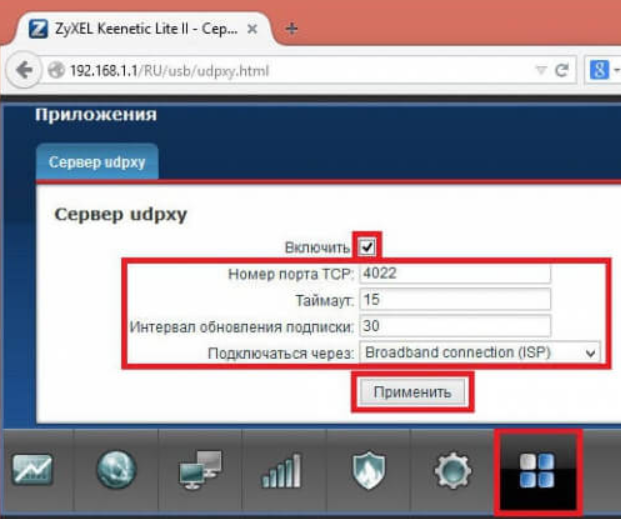
На чтение 3 мин Просмотров 755
Самостоятельная настройка прокси на роутере TP-Link требует специальных знаний в области программирования. Следуя пошаговой инструкции, базовая настройка занимает считаные минуты. Для выполнения работы понадобятся ПК с выходом интернет, маршрутизатор и рабочий сервер.
Содержание
- Зачем людям прокси на роутере
- Что необходимо для настройки proxy на своем роутере
- Keenetic с поддержкой USB
- Последняя версия KeeneticOS
- Flash-накопитель размером не менее 1 Гб
- Как правильно настроить работу Wi-Fi через proxy
- Настройка прокси-сервера на разных моделях роутеров
- Обзор
Зачем людям прокси на роутере
Proxy-сервер на роутере может быть полезным для следующих целей:
- Улучшения безопасности: защиты сети от внешних киберугроз, блокирования попыток несанкционированного доступа со стороны злоумышленников и шпионских программ.
- Повышения скорости. Благодаря кэшированию информации прокси-сервер ускоряет загрузку веб-страниц и другого контента, что может снизить количество повторных запросов на сервер.
- Управления трафиком. Происходит ручная установка правил и ограничений для приложений и сервисов. Исключаются нежелательные запросы, повышается стабильность соединения.
- Повышения анонимности. Proxy на маршрутизаторе может скрыть IP-адрес, способствовать сохранению конфиденциальности в сети.
Что необходимо для настройки proxy на своем роутере
Чтобы поставить прокси, потребуются современный роутер с прошивкой, подключение к интернету, внутренний IP-адрес компьютера. Перед настройкой прокси на роутере рекомендуется убедиться, что он работает с последней версией программного обеспечения. Для этого нужно зайти в «Личный кабинет» (стандартный логин и пароль: admin).
Keenetic с поддержкой USB
Первым делом необходимо приобрести маршрутизатор с USB-разъемом для подключения переносного устройства. Найти подходящее оборудование можно в ассортименте бренда-производителя Keenetic. Это гонконгская компания, специализирующаяся на разработке сетевого оборудования и точек доступа.
Последние модели роутеров идут вместе с USB-разъемом и поддерживают режим репитера.
Последняя версия KeeneticOS
Самой свежей версией прошивки для роутеров Keenetic на март 2023 г. является KeeneticOS 3.9.4.
Среди главных преимуществ ОС выделяют:
- Безопасность. Использование надежных стандартов шифрования WPA3, WPA3-Enterprise и OWE позволяет скрыть трафик и личную информацию пользователя от третьих лиц, противодействовать хакерским атакам.
- Режим ретранслятора — позволяет связывать несколько маршрутизаторов в единую локальную сеть, обеспечивая большее покрытие вай-фай.
Flash-накопитель размером не менее 1 Гб
Внешнее запоминающее устройство понадобится для установки файлов прокси-сервера на устройство. Для этого нужно заранее подготовить flash-карту с общим объемом памяти от 1 Гб. После этого загрузить установочные файлы на ПК и перекинуть их на флеш-накопитель. Подойдут USB-флешки версии 2.0 и 3.0.
Как правильно настроить работу Wi-Fi через proxy
Для настройки Wi-Fi требуется:
- Настроить proxy server на маршрутизаторе. Для этого зайти в веб-интерфейс устройства, перейти на страницу с настройками и ввести параметры (адрес и порт).
- Нажать кнопку «Применить» и перезагрузить Keenetic.
- Убедиться, что прокси-сервер установлен корректно. Проверить подключение к интернету на каждом устройстве (ПК, смартфон). Удостовериться, что настройки proxy правильные.
Если все было сделано правильно, то интернет будет работать на всех устройствах стабильно и без ограничения скорости.
Настройка прокси-сервера на разных моделях роутеров
Установка proxy server на всех моделях современных маршрутизаторов проходит одинаково. Для этого нужно зайти в веб-интерфейс роутера, введя IP-адрес в браузере, открыть раздел с настройками и ввести параметры порта и адреса. После сохранения изменений перезагрузить роутер.
Обзор
IGMP (Internet Group Management Protocol) – это протокол, используемый для управления группами IP-адресов в сети. Он позволяет устройствам в сети подписываться на мультикастовые группы, которые используются для рассылки сообщений одновременно нескольким устройствам. IGMP Proxy – это функция роутера, которая позволяет управлять мультикастовым трафиком в сети, перенаправляя его только тем устройствам, которые являются членами соответствующих групп. Это уменьшает нагрузку на сеть и повышает ее производительность. Как работает IGMP Proxy в роутере? В основе его работы лежит принцип подписки и отписки устройств от мультикастовых групп. Роутер перехватывает IGMP-запросы устройств, которые хотят присоединиться к группе, и перенаправляет соответствующий трафик только на эти устройства. Если устройство отказывается от группы, роутер перестает перенаправлять ей мультикастовый трафик.
Содержание
- IGMP Proxy: зачем нужен и как работает
- Преимущества использования IGMP Proxy в сети
- Настройка IGMP Proxy на роутере: шаг за шагом
- Выбор наиболее подходящих настроек для вашей сети
- Проблемы, связанные с IGMP Proxy и их решение
- Улучшение качества потока и снижение задержек
IGMP Proxy: зачем нужен и как работает
IGMP Proxy – это функция, которая позволяет роутеру перенаправлять многоадресные IGMP-запросы от устройств в локальной сети к многоадресным группам на других сегментах сети. Это особенно полезно в больших сетях, в которых несколько сегментов сети должны использовать одну многоадресную группу.
Как это работает? Когда устройство в локальной сети отправляет IGMP-запрос на многоадресную группу, роутер IGMP Proxy принимает этот запрос и перенаправляет его на другой сегмент сети, где находится многоадресная группа. Таким образом, устройство в локальной сети может получить доступ к многоадресной группе на другом сегменте сети.
IGMP Proxy может быть полезен, когда устройства в локальной сети находятся на разных сегментах сети и должны получать доступ к одной многоадресной группе. Это может быть полезно, например, в больших офисах или корпоративных сетях, где многоадресные группы используются для передачи видео- и аудиоданных.
Использование IGMP Proxy может улучшить производительность сети и снизить нагрузку на роутер, так как устройства не будут отправлять лишние IGMP-запросы по всей сети.
Преимущества использования IGMP Proxy в сети
IGMP Proxy – это технология, которая позволяет управлять многоадресным трафиком в сети. Она позволяет роутеру эффективно передавать многоадресный трафик между сегментами сети, не нагружая при этом сеть.
Одним из главных преимуществ использования IGMP Proxy является экономия пропускной способности сети. Если в сети не использовать IGMP Proxy, то все устройства будут получать весь многоадресный трафик, даже если им это не нужно. Это приведет к перегрузке сети и замедлению работы всех устройств.
IGMP Proxy также позволяет управлять широковещательным трафиком в сети. Роутер может отправлять широковещательные сообщения только на те порты, где находятся устройства, которые подписались на эти сообщения. Это позволяет уменьшить нагрузку на сеть и улучшить ее производительность.
Еще одним преимуществом IGMP Proxy является улучшение безопасности сети. При использовании IGMP Proxy роутер может блокировать нежелательный многоадресный трафик, который может содержать вирусы или другие вредоносные программы.
В целом, использование IGMP Proxy позволяет улучшить производительность и безопасность сети, а также уменьшить нагрузку на пропускную способность сети. Эта технология является важной частью современных домашних и корпоративных сетей.
IGMP Proxy – это протокол, который позволяет многоадресной рассылке работать во всей сети, включая сегменты, разделенные маршрутизаторами. Если вы хотите настроить IGMP Proxy на своем роутере, следуйте этим шагам:
- Войдите в настройки роутера, используя свой логин и пароль.
- Найдите раздел IGMP Proxy в меню настроек.
- Включите IGMP Proxy, если он еще не включен.
- Выберите интерфейсы, на которых вы хотите разрешить многоадресную рассылку.
- Настройте таймеры, если это необходимо.
- Сохраните изменения и перезагрузите роутер.
Теперь ваш роутер настроен на работу с IGMP Proxy и должен поддерживать многоадресную рассылку во всей сети. Убедитесь, что все устройства в вашей сети настроены на использование IGMP Proxy, чтобы избежать проблем с многоадресной рассылкой.
Выбор наиболее подходящих настроек для вашей сети
Когда вы настраиваете свою сеть и используете IGMP Proxy, важно выбрать наиболее подходящие настройки для вашей конкретной ситуации. В зависимости от того, как вы используете свою сеть, вы можете настроить различные параметры IGMP Proxy для оптимальной производительности.
Один из основных параметров, который необходимо настроить, это тайм-аут групповых запросов (group query timeout). Этот параметр определяет, как часто IGMP Proxy будет отправлять запросы для обнаружения новых групповых адресов. Если вы используете свою сеть для стриминга видео или других потоковых данных, то вам может потребоваться уменьшить тайм-аут, чтобы обеспечить быстрое обнаружение новых потоков.
Еще одним важным параметром является количество кеш-записей (cache entries), которые IGMP Proxy будет хранить. Если вы используете свою сеть для большого количества потоковых данных, то вам может потребоваться увеличить количество кеш-записей, чтобы обеспечить оптимальную производительность.
Наконец, вы также можете настроить параметры IGMP Proxy для конкретных интерфейсов сети. Например, если у вас есть несколько интерфейсов, которые используются для разных целей, то вы можете настроить различные параметры для каждого интерфейса, чтобы оптимизировать производительность и эффективность вашей сети.
В целом, правильная настройка параметров IGMP Proxy может значительно улучшить производительность и надежность вашей сети. Выберите наиболее подходящие настройки для вашей конкретной ситуации и наслаждайтесь быстрой и стабильной сетью.
Проблемы, связанные с IGMP Proxy и их решение
Хотя IGMP Proxy – это полезная функция в роутере, она может вызывать проблемы при неправильной настройке. Одна из основных проблем – когда IGMP Proxy не позволяет мультимедийным устройствам, таким как телевизоры и стримеры, получать доступ к многоадресной группе. Это может произойти, если на роутере не настроены правильные маршруты многоадресных групп.
Решение этой проблемы заключается в правильной настройке IGMP Proxy на роутере. Сначала убедитесь, что IGMP Proxy включен, а затем настройте маршруты многоадресных групп для всех устройств, которые должны иметь доступ к этим группам. Это можно сделать в разделе настройки маршрутизации роутера.
Еще одна проблема, связанная с IGMP Proxy, – это ненадежность работы. Если IGMP Proxy неправильно настроен, он может привести к потере соединения с мультимедийным устройством или неработоспособности соединения. Решение этой проблемы заключается в правильной настройке IGMP Proxy и обновлении прошивки роутера, если необходимо.
В целом, IGMP Proxy – это полезная функция в роутере, которая позволяет мультимедийным устройствам получать доступ к многоадресным группам. Однако, чтобы избежать проблем, необходимо правильно настроить IGMP Proxy и обновлять прошивку роутера при необходимости. IGMP Proxy – это механизм, который позволяет роутеру пересылать мультимедийный трафик только тем устройствам, которые являются членами мультикаст-группы. Это особенно полезно при использовании IPTV и других мультимедийных приложений, когда необходимо передавать видео и аудио сигналы на несколько устройств одновременно.
IGMP Proxy работает следующим образом: когда устройство присоединяется к мультикаст-группе, оно отправляет IGMP-запрос на роутер. Роутер, используя IGMP Proxy, перехватывает этот запрос и начинает пересылать мультимедийный трафик только тем устройствам, которые также являются членами этой мультикаст-группы.
Использование IGMP Proxy может значительно снизить нагрузку на сеть и повысить качество передачи данных. Однако, не все роутеры поддерживают эту функцию, поэтому перед покупкой стоит убедиться в ее наличии.
Кроме IPTV, IGMP Proxy может использоваться для передачи других мультимедийных потоков, таких как радио и трансляции спортивных событий. Это делает его необходимым инструментом для организации сетей, где мультимедийный трафик играет важную роль.
В заключение, IGMP Proxy – это мощный инструмент для организации сетей, где передача мультимедийного трафика является ключевой задачей. Его использование позволяет существенно улучшить качество передачи данных и снизить нагрузку на сеть.
Улучшение качества потока и снижение задержек
IGMP Proxy является одной из наиболее эффективных технологий для улучшения качества потока и снижения задержек в сети. Он позволяет оптимизировать использование мультимедийного контента, такого как IPTV, при использовании роутера.
IGMP Proxy работает путем создания виртуальной сети, в которой мультимедийный контент передается только тем устройствам, которые действительно его запрашивают. Таким образом, роутер не будет тратить ресурсы на передачу контента на все устройства, что снизит задержки и улучшит качество потока.
Для включения IGMP Proxy на роутере, необходимо войти в настройки и выбрать соответствующий пункт. В зависимости от модели роутера, настройки могут отличаться, но в целом процесс установки достаточно прост.
Существует много преимуществ использования IGMP Proxy, включая повышение качества IPTV на большом количестве устройств, уменьшение задержек при просмотре видео и других мультимедийных материалов, а также улучшение общей производительности сети.
В целом, IGMP Proxy является важным инструментом для оптимизации мультимедийного контента в сети и может существенно улучшить его качество.
Интернет-соединение через роутер имеет множество преимуществ, однако в некоторых случаях передача данных через интернет может вызвать определенные ограничения. Для решения этой проблемы можно настроить прокси на роутере. Прокси-сервер позволяет обойти ограничения, обеспечивает анонимность и безопасность в Интернете.
Но, не все пользователи знают, как настроить прокси-сервер на роутере. Для решения данной проблемы мы подготовили данное подробное руководство. В этом руководстве мы расскажем о том, как настроить прокси-сервер на роутере и как это сделать без обращения к специалистам.
В данном руководстве мы рассмотрим несколько способов настройки прокси-сервера на роутере. Все рекомендации будут сопровождаться подробными инструкциями и скриншотами. Следуя этим рекомендациям, вы сможете настроить прокси-сервер на своем роутере всего за несколько минут. Так что начинаем!
Содержание
- Выбор подходящего прокси-сервера
- Прокси-серверы для настройки на роутере
- Инструкции по настройке прокси-сервера на роутере
- Настройка прокси на роутере через веб-интерфейс
- Шаг 1: Создание доступа к прокси-серверу
- Шаг 2: Настройка подключенных устройств
- Шаг 3: Сохранение настроек
- Проверка работоспособности прокси на роутере
- 1. Проверка с помощью командной строки
- 2. Проверка с помощью браузера
- 3. Проверка с помощью специализированных программ
- 4. Заключение
- Вопрос-ответ
- Что такое прокси-сервер и зачем нужно его настраивать на роутере?
- Как выбрать подходящий тип прокси-сервера для настройки на роутере?
- Как узнать адрес прокси-сервера, который нужно использовать для настройки на роутере?
- Как подключиться к роутеру, чтобы настроить прокси?
- Какие основные параметры нужно указывать при настройке прокси-сервера на роутере?
- Можно ли настроить прокси-сервер на роутере без специальных знаний?
- Как проверить работу прокси-сервера, настроенного на роутере?
Выбор подходящего прокси-сервера
При выборе прокси-сервера для настройки на роутере важно учитывать несколько факторов:
- Тип прокси-сервера. Существует несколько типов прокси, каждый из которых подходит для определенных задач. Например, HTTP-прокси используется для доступа к веб-страницам, SOCKS-прокси — для обхода блокировок и фильтрации трафика, HTTPS-прокси — для шифрования соединения и защиты от перехвата данных.
- Скорость и стабильность работы. Необходимо выбирать прокси-серверы, которые быстро открывают страницы и не перегружаются во время работы. Также важно, чтобы сервер был стабильным, чтобы не возникали сбои в работе.
- Уровень защиты и конфиденциальности. Необходимо выбирать прокси-серверы, которые обеспечивают высокий уровень защиты и конфиденциальности данных во время передачи через интернет. Важно, чтобы прокси-сервер не сохранял логов и не передавал информацию о пользователе третьим лицам.
Прокси-серверы для настройки на роутере
Существует множество прокси-серверов, которые можно использовать для настройки на роутере. Некоторые из них:
- OpenDNS. Этот сервис обеспечивает защиту от вирусов, фишинга и других интернет-угроз, а также позволяет настраивать фильтрацию контента.
- Squid. Доступный и распространенный прокси-сервер, который поддерживает большое количество пользователей и обладает высокой скоростью работы.
- Tor. Этот сервис позволяет обходить блокировки и фильтрацию трафика, а также обеспечивает высокую степень конфиденциальности.
Инструкции по настройке прокси-сервера на роутере
Для настройки прокси-сервера на роутере необходимо выполнить следующие шаги:
- Войти в настройки роутера через браузер.
- Перейти на вкладку «Прокси-сервер» или «Сетевые настройки».
- Ввести адрес прокси-сервера, порт и протокол.
- Сохранить настройки и перезагрузить роутер.
После настройки прокси-сервера на роутере весь трафик будет проходить через него, обеспечивая высокий уровень защиты и конфиденциальности. Кроме того, возможно обходить блокировки и фильтрацию контента.
Настройка прокси на роутере через веб-интерфейс
Для настройки прокси на роутере нужно понимать, что прокси-сервер предназначен для фильтрации и регулировки доступа к Интернету. Он может быть полезен для управления трафиком, защиты сети от вредоносных программ и защиты конфиденциальности пользователей.
Для начала необходимо зайти в веб-интерфейс своего роутера. В адресной строке браузера введите IP-адрес роутера, который можно узнать из документации или настройках на роутере, и нажмите Enter. Введите логин и пароль, чтобы получить доступ к настройкам роутера.
Шаг 1: Создание доступа к прокси-серверу
Перейдите в раздел настроек «Прокси-сервер» и нажмите «Добавить». Введите название прокси-сервера, адрес и порт прокси-сервера, а также имя пользователя и пароль, если они необходимы.
Шаг 2: Настройка подключенных устройств
Далее перейдите в раздел «Связь» или «Настройки сети» и выберите устройства, для которых вы хотите использовать прокси-сервер. Вы можете выбрать все устройства или только определенные устройства.
Шаг 3: Сохранение настроек
После того как вы настроили доступ к прокси-серверу и выбрали устройства, сохраните изменения. Для этого нажмите кнопку «Сохранить» или «Применить». Теперь все выбранные устройства будут используют прокси-сервер для доступа в Интернет.
В настройках роутера также можно настроить фильтрацию трафика, блокирование определенных сайтов и многие другие функции. Однако необходимо помнить, что настройка прокси-сервера может привести к снижению скорости доступа в Интернете. При необходимости можно отключить прокси-сервер, чтобы вернуться к обычному доступу в Интернет.
Проверка работоспособности прокси на роутере
1. Проверка с помощью командной строки
Для проверки работоспособности прокси на роутере можно воспользоваться командной строкой. Для этого необходимо открыть командную строку и ввести команду ping с адресом прокси-сервера. Если прокси работает исправно, то должен прийти ответ от сервера.
Например, команда ping 192.168.1.100 проверит доступность прокси-сервера с адресом 192.168.1.100.
2. Проверка с помощью браузера
Другим способом проверки работоспособности прокси на роутере является тестирование с помощью браузера. Для этого необходимо настроить браузер на использование прокси-сервера и затем попытаться загрузить страницу в Интернете.
- Если страница загрузилась без проблем, то прокси работает корректно.
- Если страница не загрузилась и появилась ошибка, то проблема может быть в настройках на роутере или на сервере.
3. Проверка с помощью специализированных программ
Существуют специализированные программы для проверки работоспособности прокси-сервера. Они могут осуществлять тестирование на предмет скорости соединения, передачи данных, а также на ошибки и проблемы с настройками.
Примерами таких программ являются ProxyChecker, Anonymity 4 Proxy, ProxyInspector и др.
4. Заключение
Проверка работоспособности прокси на роутере необходима для гарантии стабильного и безопасного соединения с Интернетом. Она может быть проведена с помощью командной строки, браузера или специализированных программ, а результаты могут помочь выявить и исправить проблемы с настройками или с самим прокси-сервером.
Вопрос-ответ
Что такое прокси-сервер и зачем нужно его настраивать на роутере?
Прокси-сервер — это промежуточный сервер между вашим компьютером и интернетом, который позволяет обеспечить анонимность и безопасность при использовании сети. Настройка прокси-сервера на роутере позволяет всем устройствам, подключенных к домашней сети, использовать его, что очень удобно, например, при использовании VPN, обхода блокировок сайтов и т.д.
Как выбрать подходящий тип прокси-сервера для настройки на роутере?
Выбор типа прокси-сервера зависит от задач и целей, которые вы хотите решить. Например, HTTP-прокси-сервер подходит для обхода блокировок сайтов, SOCKS — для анонимной работы в сети, а HTTPS — для обеспечения безопасности при работе с банковскими и другими конфиденциальными данными.
Как узнать адрес прокси-сервера, который нужно использовать для настройки на роутере?
Адрес прокси-сервера можно узнать у провайдера услуг или у администратора сети, если вы используете общий доступ к интернету. Также адрес можно найти в настройках браузера, если вы уже использовали прокси-сервер на своем компьютере.
Как подключиться к роутеру, чтобы настроить прокси?
Для подключения к роутеру нужно ввести IP-адрес роутера в адресную строку браузера и ввести логин и пароль для доступа к настройкам. IP-адрес роутера может быть указан на самом роутере или в документации, которая идет в комплекте с устройством.
Какие основные параметры нужно указывать при настройке прокси-сервера на роутере?
Основными параметрами, которые нужно указать при настройке прокси-сервера на роутере, являются: адрес сервера, номер порта, тип прокси-сервера, логин и пароль, если они используются. Также можно указать дополнительные настройки, например, список сайтов, которые нужно обходить через прокси-сервер.
Можно ли настроить прокси-сервер на роутере без специальных знаний?
Да, настройка прокси-сервера на роутере не требует специальных знаний. Для настройки нужно знать только базовые параметры и иметь доступ к настройкам роутера. Если есть определенные вопросы, можно обратиться к документации или к специалистам ИТ-поддержки.
Как проверить работу прокси-сервера, настроенного на роутере?
Для проверки работоспособности прокси-сервера можно использовать специальные онлайн-сервисы, которые позволяют проверить скорость и стабильность подключения через прокси. Также можно попробовать зайти на заблокированный сайт или проверить IP-адрес на сайте, который определяет информацию о местонахождении пользователя.